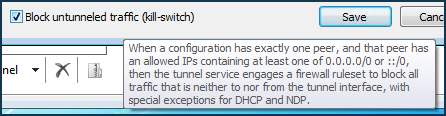Подключение по протоколу WireGuard VPN из Windows
Чтобы удаленно подключиться к локальной сети интернет-центра Keenetic, начиная с версии ОС 3.3 стало возможно использовать туннель WireGuard VPN.
Сначала необходимо выполнить настройку сервера WireGuard в Keenetic, которая показана в инструкции Настройка WireGuard VPN между двумя роутерами Keenetic, после переходите к настройке VPN-клиента.
Важно
Если вы планируете настроить Keenetic в качестве VPN-сервера, начать необходимо с проверки того, что он имеет публичный "белый" IP-адрес, а при использовании сервиса KeenDNS, что он работает в режиме Прямой доступ, для которого также требуется публичный IP-адрес. При несоблюдении любого из этих условий подключение к такому серверу из Интернета будет невозможно.
Ниже приведем пример действий для подключения к серверу из операционной системы под управлением ОС Windows, на примере версии Windows 10.
Чтобы установить соединение к WireGuard-серверу Keenetic, в компьютере на базе ОС Windows, потребуется скачать и установить программу WireGuard с официального сайта.
После установки программы и запуска, нажимаем в нижнем левом углу на стрелку вниз напротив Add Tunnel → Add empty tunnel... [Ctrl+N].
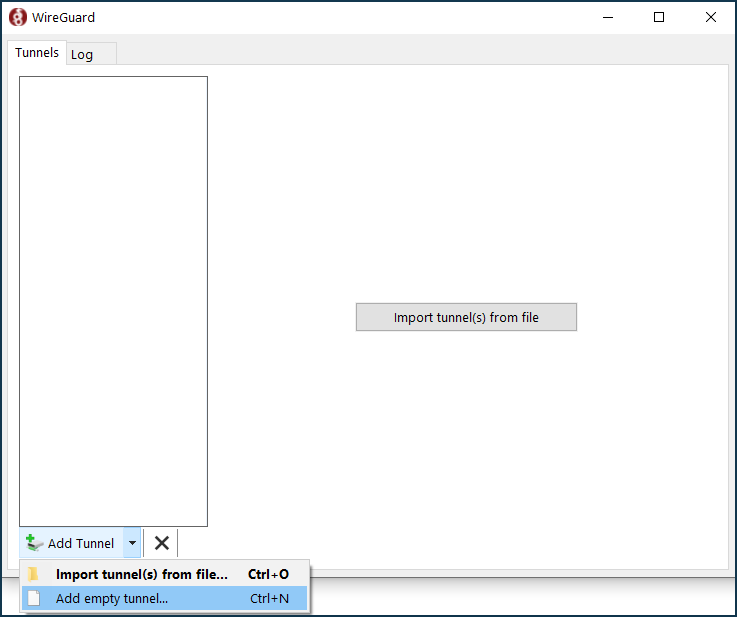
Откроется окно настройки конфигурации подключения к удаленному WireGuard-серверу Keenetic — Create new tunnel.
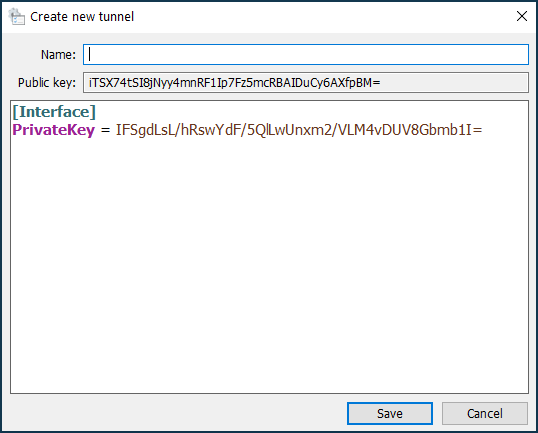
Важно
Оставляем данное окно открытым, не закрываем его.
Скачиваем файл wg-client.conf к себе на компьютер, можно на Рабочий стол. Открываем в текстовом редакторе, например в Notepad++.
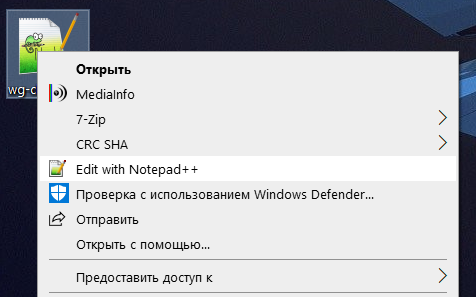
Откроется готовая конфигурация, в которую необходимо будет ввести настройки подключаемого WireGuard-клиента Windows
[Interface]и удаленного WireGuard-сервера Keenetic[Peer].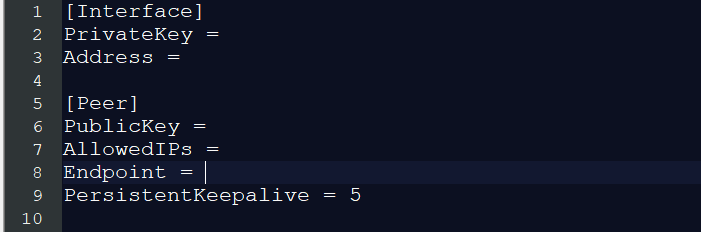
Важно
Оставляем данное окно открытым, не закрываем его.
Возвращаемся к открытому окну Create new tunnel пункта 1 и копируем из поля
PrivateKey =— приватный ключ WireGuard-клиента Windows в буфер обмена компьютера.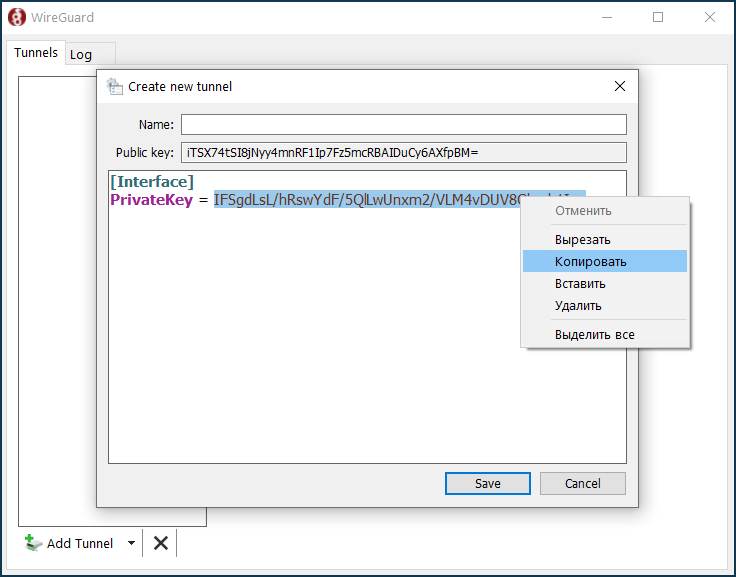
Важно
Оставляем данное окно открытым, не закрываем его.
Скопированный в буфер обмена компьютера приватный ключ WireGuard-клиента необходимо добавить в готовую конфигурацию из пункта 2 в строку
PrivateKey =.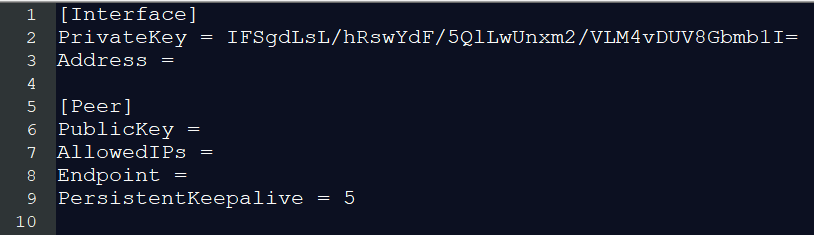
Важно
Оставляем данное окно открытым, не закрываем его.
Настраиваем удаленное подключение на стороне ранее настроенного WireGuard-сервера.
Подключитесь к веб-конфигуратору роутера и перейдите в меню Интернет → Другие подключения. Нажмите на ранее созданное WireGuard-подключение (
WG-S) и добавьте Настройки пира. Нажав на Добавить пир откроется поле настроек пира, в котором укажите название туннеляwg-windows-client.В поле Публичный ключ вставляем ключ из пункта номер 1, который необходимо скопировать из поля Public key в буфер обмена компьютера.
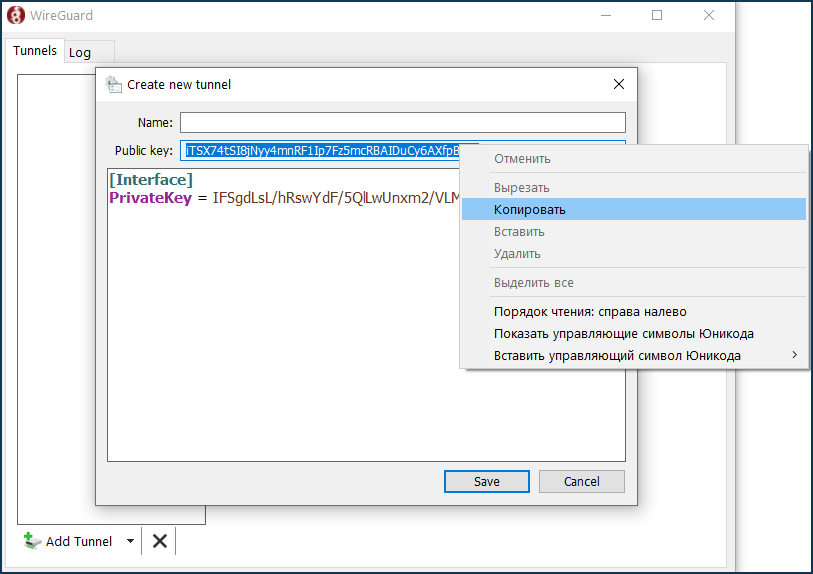
Окно Create new tunnel можно закрыть, нажимаем Cancel.
Важно
Оставляем окно подключения WireGuard открытым, не закрываем его.
Вставляем ключ в поле Публичный ключ, в поле Разрешенные IPv4-подсети указываем адрес, трафик с которого будет допущен до сервера в формате IP/bitmask —
172.16.82.6/32В поле Проверка активности необходимо указать периодичность попыток проверки доступности удаленной стороны соединения. Обычно достаточно
10-15секундного интервала между проверками. По умолчанию значение Проверки активности в настройках пира Keenetic указано30 секунд.Нажмите Сохранить.
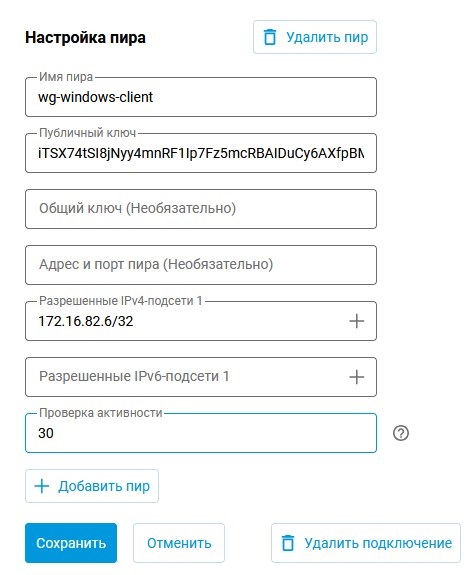
Возвращаемся к настройке конфигурации
wg-client.conf[Interface] PrivateKey = IFSgdLsL/hRswYdF/5QlLwUnxm2/VLM4vDUV8Gbmb1I= Address = 172.16.82.6/24 [Peer] PublicKey = 1YVx+x3C817V9YdhUtpUhzyDLVj5tnK2m//WjFGynm4= AllowedIPs = 172.16.82.1/32, 192.168.22.0/24 Endpoint = enpwgwrkserver.dynns.com:16631 PersistentKeepalive = 5
Настройка [Interface] клиента:
В поле PrivateKey интерфейса клиента уже введем созданный ключ WireGuard-клиента Windows в пункте 4.
В поле Addresses интерфейса клиента указываем IP-адрес, в формате IP/bitmask —
172.16.82.6/24(это внутренний адрес туннеля). Можно использовать другую подсеть, при этом ее следует выбрать из частного диапазона адресов и избежать наложения с другими настроенными на данных устройствах подсетями.Настройка [Peer] сервера:
В поле PublicKey вставьте публичный ключ сервера, который можно скопировать в буфер обмена компьютера из настроек WireGuard в веб-интерфейсе роутера:
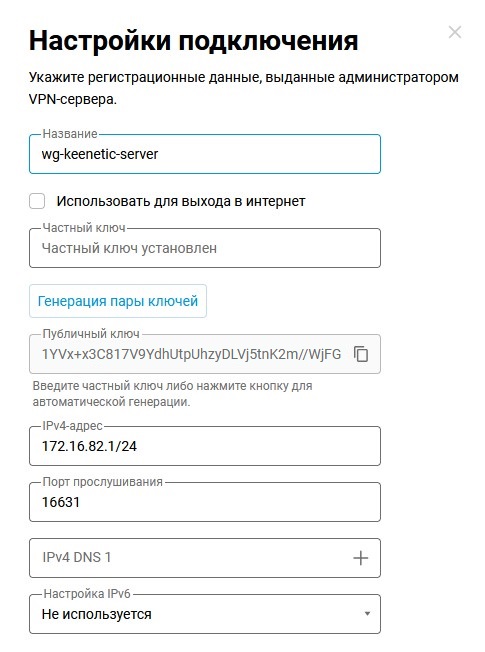
В поле AllowedIPs указываем разрешенные IP-адреса, в формате IP/bitmask —
172.16.82.1/32(это внутренний адрес сервера) и192.168.22.0/24(адрес локального сегмента роутера Keenetic).В поле Endpoint указываем публичный IP-адрес или доменное имя WireGuard-сервера, и порт прослушивания, на который будет устанавливать связь WireGuard-клиент.
В поле PersistentKeepalive указываем периодичность попыток проверки доступности удаленной стороны соединения. Обычно достаточно
10-15-секундного интервала между проверками.Жмем сочетание клавиш
Ctrl+S, либо нажимаем Файл, Сохранить.В открытом окне настроек подключения WireGuard из пункта номер 6, нажимаем на Import tunel(s) from file и выбираем на Рабочем столе файл
wg-client, жмем Открыть.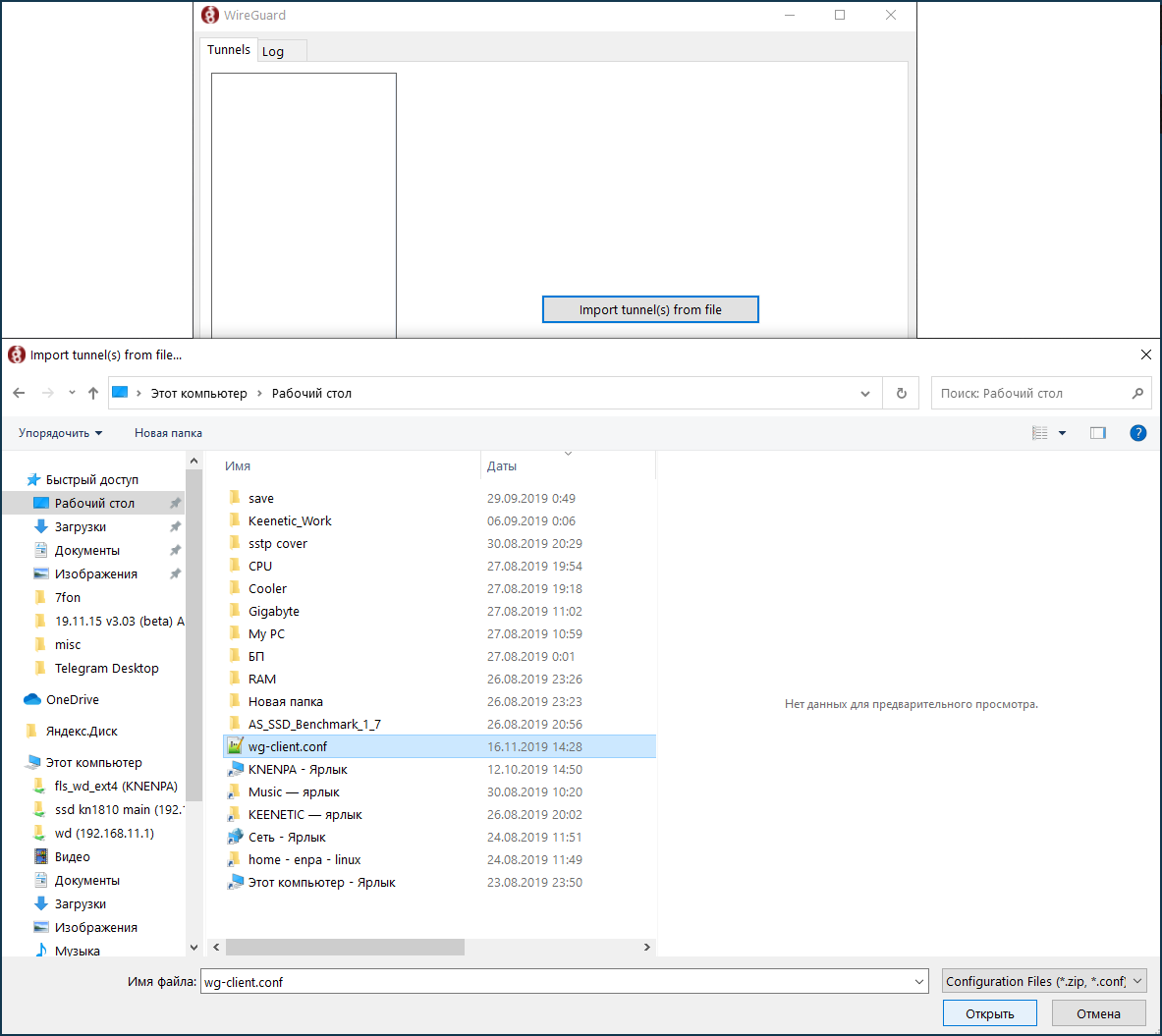
После добавления конфигурации
wg-clientв программу подключения WireGuard, в списке Tunnels появится новое подключение.Нажмите Activate.
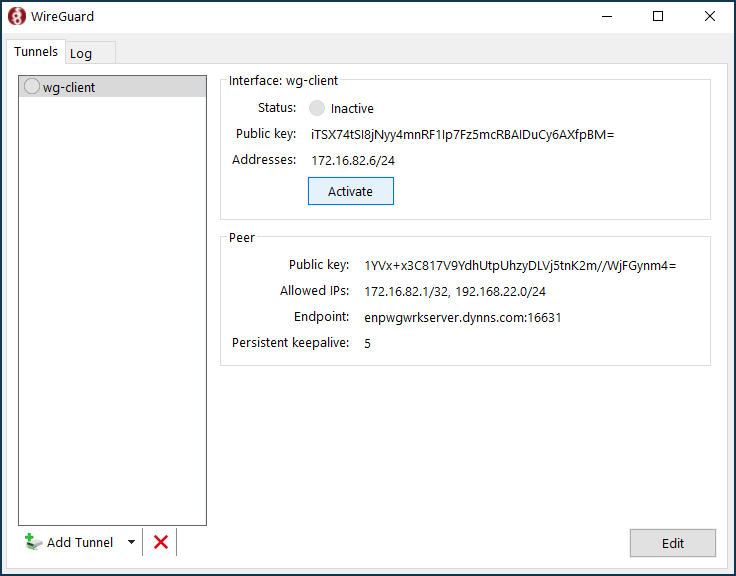
Если настройка выполнена правильно, напротив строки Status вы увидите зеленый индикатор.
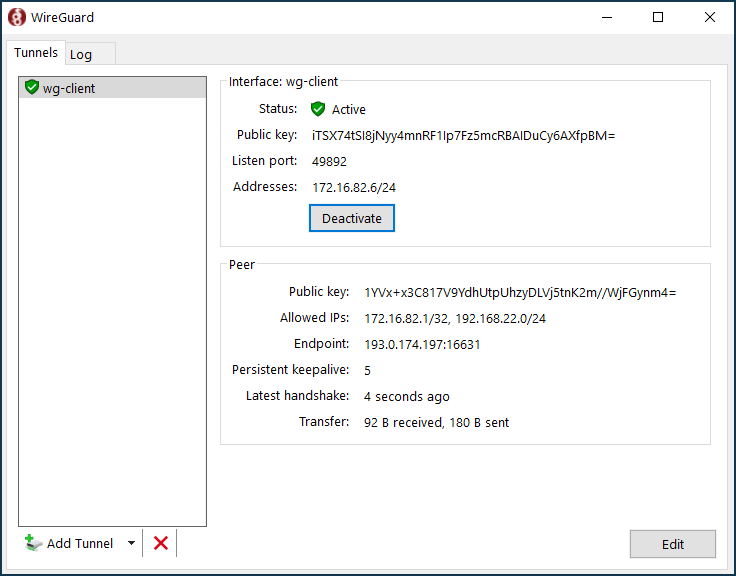
Для проверки доступности сервера можно выполнить отправку ICMP-пакетов до IP-адреса в командной строке Windows.
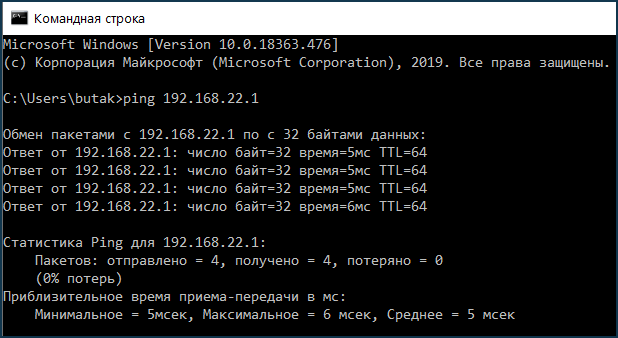
Проверяем доступность веб-интерфейса сервера (в нашем примере это Keenetic с IP-адресом
192.168.22.1).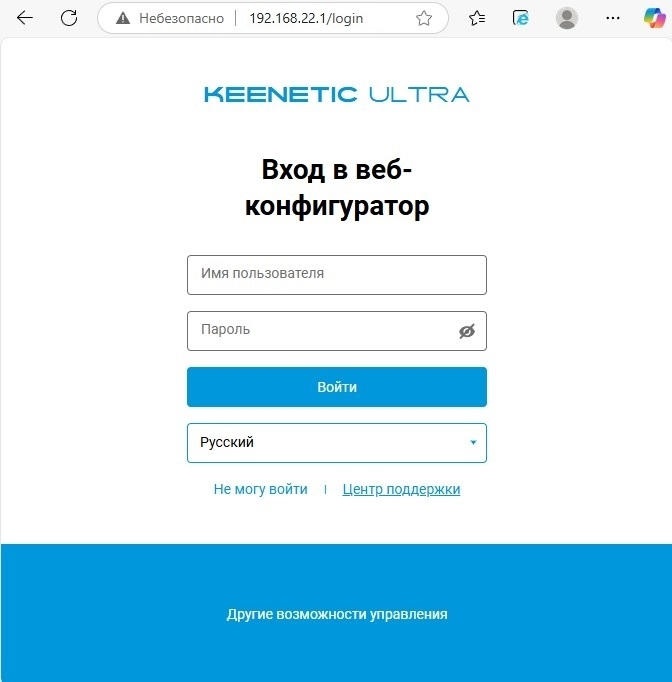
Настройка завершена.
Если вам нужно, чтобы подключенные клиенты получали через данное VPN-соединение доступ в Интернет, выполните дополнительную настройку из статьи Доступ в Интернет через WireGuard-туннель.
Обращаем ваше внимание, что на стороне VPN-клиента в файле конфигурации wg-client.conf в разделе [Interface] необходимо указать DNS-сервер в поле DNS= (в нашем примере указан адрес DNS-сервера от Google 8.8.8.8) и добавить адресное пространство 0.0.0.0/0 в разделе AllowedIPs = :
[Interface] PrivateKey = IFSgdLsL/hRswYdF/5QlLwUnxm2/VLM4vDUV8Gbmb1I= Address = 172.16.82.6/24 DNS =8.8.8.8[Peer] PublicKey = 1YVx+x3C817V9YdhUtpUhzyDLVj5tnK2m//WjFGynm4= AllowedIPs = 172.16.82.1/32, 192.168.22.0/24,0.0.0.0/0Endpoint = enpwgwrkserver.dynns.com:16631 PersistentKeepalive = 5
Примечание
При условии, что в конфигурации один пир и указана разрешенная сеть все адреса, приложение будет автоматически формировать запрещающее трафик мимо туннеля правило сетевого экрана на компьютере.